# 로컬 환경에서 가상의 환경을 세팅하여 구성 하기위한 파이썬 가상환경 설정
cd /
mkdir venv
python -m venv mysite# 생성한 가상환경 진입하기
C:\venvs>cd C:\venvs\mysite\Scripts
C:\venvs\mysite\Scripts> activate
(mysite) C:\venvs\mysite\Scripts>
# activate 환경 빠져나오기
(mysite) C:\venvs\mysite\Scripts>deactivate# 장고 설치하기
(mysite) C:\venvs\mysite\Scripts>pip install django==3.1.3
# pip 업그레이드
(mysite) C:\venvs\mysite\Scripts>python -m pip install --upgrade pip# 장고 프로젝트 생성하기
- 장고의 프로젝트는 하나의 웹 사이트라고 생각하면 된다. 즉 장고 프로젝트를 생성하면 하나의 웹사이트를 생성하는 것과 같다.
프로젝트 안에는 여러개의 앱이 존재하는데, 이 앱들이 모여서 사이트를 구성하게 된다. 장고에서의 앱은 프로젝트를 구성하는 작은 단위의 기능이다.
mkdir projects
cd projects# 아래와 같이 입력하여 새로 생성한 projects에 가상 환경을 실행한다.
C:\projects>C:\venvs\mysite\Scripts\activate
(mysite) C:\projects>
(mysite) C:\projects>mkdir mysite
(mysite) C:\projects>cd mysite
(mysite) C:\projects\mysite>
# 프로젝트를 생성
(mysite) C:\projects\mysite>django-admin startproject config .
# mysite를 구동
(mysite) C:\projects\mysite>python manage.py runserver
# 실행 정보
Watching for file changes with StatReloader
Performing system checks...
System check identified no issues (0 silenced).
You have 18 unapplied migration(s). Your project may not work properly until you apply the migrations for app(s): admin, auth, contenttypes, sessions.
Run 'python manage.py migrate' to apply them.
February 21, 2022 - 13:49:54
Django version 3.1.3, using settings 'config.settings'
Starting development server at http://127.0.0.1:8000/
Quit the server with CTRL-BREAK.# 실행한 로컬 서버로 접속 (아래의 로컬 URL 정보를 입력하면 기본 사이트로 접속이 가능하다.)
http://127.0.0.1:8000/# django 기본 접속화면
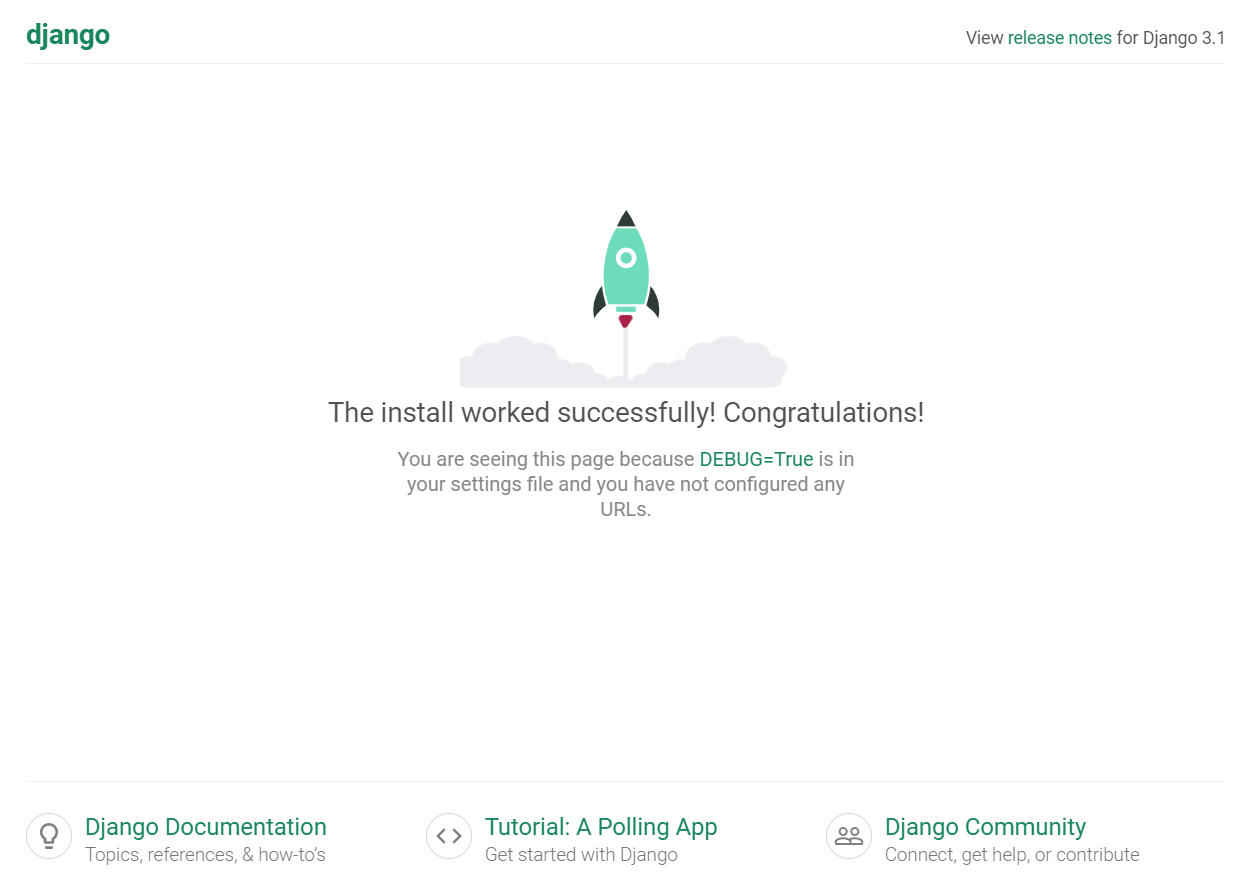
# mysite 가상환경 간단히 접속하기
- 파일 생성경로 : C:/venvs/mysite.cmd
- 파일 내용
@echo off
cd c:/projects/mysite
c:/venvs/mysite/scripts/activate- 배치 파일의 내용은 C:/projects/mysite 디렉터리로 이동한 다음, C:/venvs/mysite/scripts/activate 명령을 수행하라는 내용이다.
- 그리고 이 배치 파일을 항상 간편히 실행 가능 하도록 환경변수에 등록을 해주자 → path → 새로 만들기 → 아래의 캡처화면 처럼 등록 → 확인

# 이제 cmd에서 mysite만 입력해도 아래와 같이 activate 상태로 이동한다.
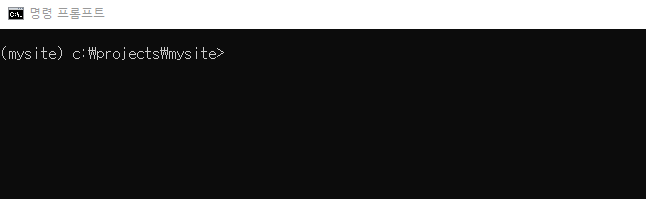
# 파이참에서 Django 가상환경 로드하기
파이참에서 File → open을 클릭하여 이전에 생성한 mysite 프로젝트를 선택한다.
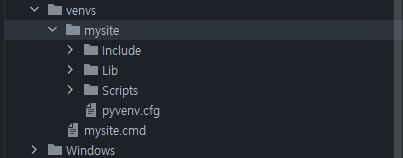
파이참 메뉴에서 [File → Settings]를 눌러 설정 창을 열고 [Project: mysite → Project Interpreter]를 순서대로 눌러 파이썬 인터프리터 위치를 설정할 수 있는 창을 열자. 그런 다음 위에 보이는 Python Interpreter를 보자. 아마도 파이썬을 설치한 디렉터리로 설정되어 있거나 비어 있을 것이다. 여기서 옆에 톱니바퀴를 클릭 후 Add를 클릭하여 이전에 생성한 mysite환경을 로드하자.
파이썬 인터프리터 위치를 설정할 수 있는 'Add Python Interpreter' 창이 나타난다. 여기서 Existing environment를 클릭 후 Interpreter 오른쪽에 보이는 ...을 누르자. 그리고C:/venvs/mysite/Scripts/python.exe를 선택한 후 OK를 누른다. 나머지 창도 OK를 눌러 설정을 마치면 파이참이 mysite 가상 환경에 있는 파이썬 인터프리터를 인식하기 시작한다.
# settings.py 파일의 내용 변경하기
파일 경로 : C:/projects/mysite/config/settings.py
# 변경 내용
LANGUAGE_CODE = 'ko-kr'
TIME_ZONE = 'Asia/Seoul'# 로컬호스트:8000 으로 접속하면 아래와 같이 한글로 바뀌어 있는것을 확인 할 수 있다.
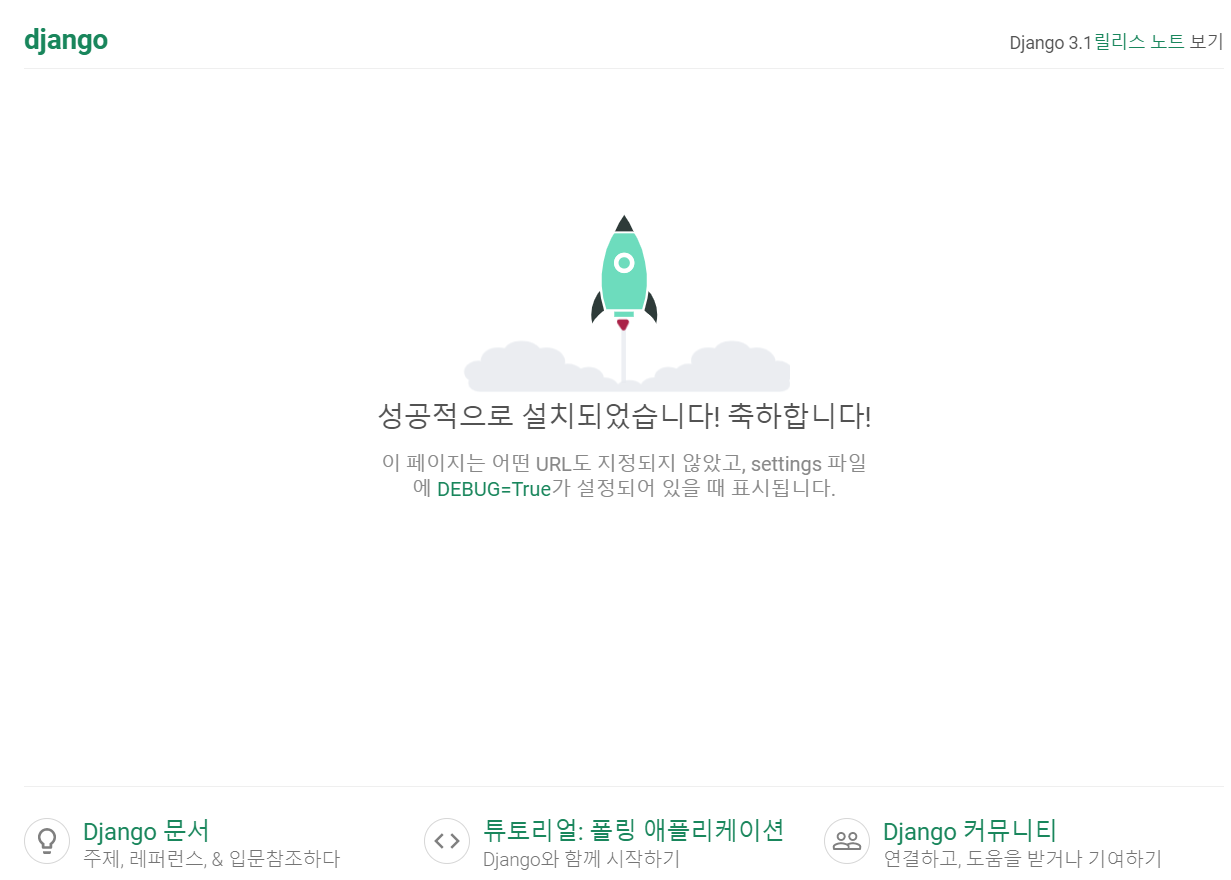
'혼자하는 프로젝트 > Django' 카테고리의 다른 글
| Django 기본요소 학습 (url과 view) (0) | 2022.02.21 |
|---|---|
| 프로그래밍 이란? (0) | 2022.01.21 |
